Red Dead Online ialah komponen berbilang pemain dalam talian Red Dead Redemption II. Red Dead Online ialah permainan berbilang pemain yang menarik di mana pengguna mencipta watak barat lama mereka dan memaparkannya dengan orang lain di internet. Dalam panduan ini, kami akan menunjukkan kepada anda cara memainkannya di Linux.
Seperti Red Dead Redemption? Lihat kertas dinding ini .

Red Dead Online di Linux
Red Dead Online ialah permainan kendiri, dipisahkan daripada Red Dead Redemption II. Ia bukan asli kepada platform Linux, tetapi anda boleh membuatnya berfungsi dengan sedikit kerja. Untuk memulakan, anda perlu memasang versi Linux klien Steam.
Pasang Steam
Untuk memulakan pemasangan klien Steam Linux, buka tetingkap terminal pada desktop Linux. Selepas ia dibuka, ikut arahan pemasangan di bawah yang sepadan dengan sistem pengendalian Linux yang anda gunakan pada masa ini.
Ubuntu
Untuk membolehkan klien Steam berfungsi pada PC Linux anda, masukkan arahan Apt berikut di bawah.
sudo apt install steam
Debian
Anda akan dapat mengaktifkan Steam pada PC Debian Linux anda dengan cepat. Walau bagaimanapun, ia bukanlah idea yang bagus untuk memasangnya terus dari repositori perisian Debian. Sebaliknya, muat turun pakej DEB terus dari internet menggunakan arahan Wget di bawah.
Selepas menggunakan arahan pemuat turun Wget , anda akan dapat memasang Steam menggunakan arahan dpkg . Perlu diingat bahawa jika terdapat sebarang ralat, anda boleh membetulkannya dengan cepat dengan melaksanakan perintah apt-get install -f .
wget https://steamcdn-a.akamaihd.net/client/installer/steam.deb sudo dpkg -i steam.deb
Arch Linux
Pada Arch Linux, anda boleh mengaktifkan dan menjalankan klien Steam dengan menggunakan arahan Pacman berikut . Walau bagaimanapun, pastikan anda menghidupkan repositori perisian "multilib".
sudo pacman -S wap
Fedora/OpenSUSE
Kedua-dua Fedora dan OpenSUSE Linux dapat memasang klien Steam untuk Linux. Walau bagaimanapun, arahan pemasangan asli agak mengerikan. Adalah lebih baik untuk memasang perisian melalui arahan pemasangan Flatpak.
Flatpak
Aplikasi Steam tersedia sebagai Flatpak. Untuk meneruskannya, anda perlu memasang dan mendayakan masa jalan Flatpak. Untuk berbuat demikian, buka tetingkap terminal dan ikuti bersama panduan yang telah kami buat untuk menerangkan cara menyediakan masa jalan .
Selepas menyediakan masa jalan Flatpak, anda perlu mengkonfigurasi gedung aplikasi Flathub pada komputer anda. Untuk menyediakannya, gunakan perintah tambah jauh berikut di bawah.
flatpak remote-add --if-not-exists flathub https://flathub.org/repo/flathub.flatpakrepo
Sekarang kedai aplikasi Flathub dikonfigurasikan dan berfungsi pada PC Linux anda mulakan pemasangan klien Steam pada PC Linux anda dengan menggunakan arahan pemasangan flatpak berikut .
flatpak pasang flathub com.valvesoftware.Steam
Red Dead Online di Linux
Selepas memasang Steam pada PC Linux anda, bukanya dan log masuk ke akaun anda. Setelah anda log masuk ke akaun anda, ikut arahan langkah demi langkah di bawah.
Langkah 1: Di dalam Steam, cari menu "Steam" dan klik padanya. Selepas anda mengklik pada menu "Stim", cari "Tetapan" dan pilihnya untuk pergi ke kawasan tetapan Steam.
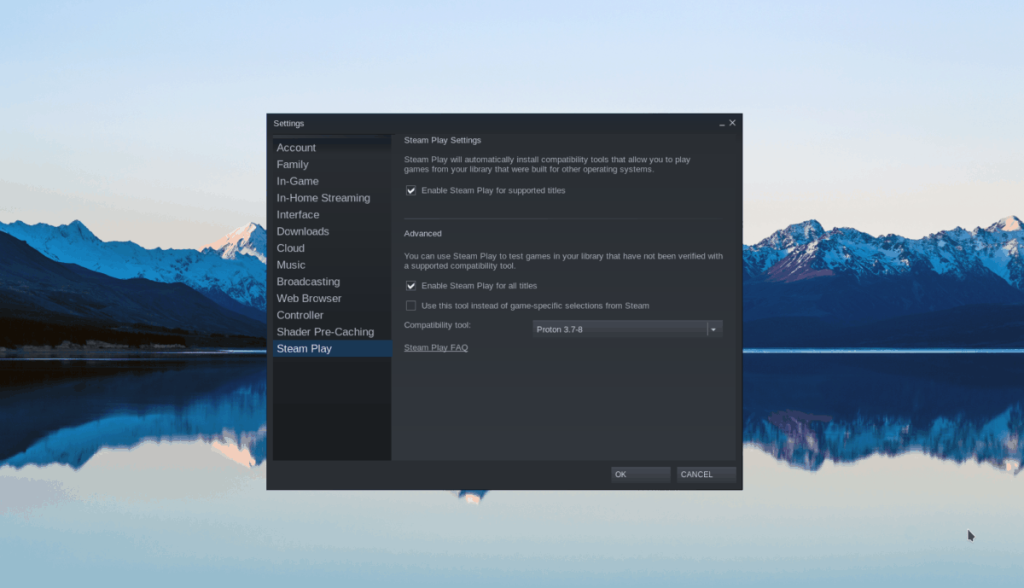
Di dalam kawasan tetapan Steam, cari "Steam Play" dan pilihnya dengan tetikus. Kemudian, di kawasan Steam Play, dua kotak mesti diperiksa. Kotak ini ialah "Dayakan Steam Play untuk tajuk yang disokong" dan "Dayakan Steam Play untuk semua tajuk lain".
Setelah ia disemak, klik pada "OK" untuk menyimpan perubahan anda.
Langkah 2: Cari butang "KEDAI" di bahagian atas halaman dan klik padanya untuk pergi ke kedai Steam. Sekali di kedai Steam, cari kotak carian, dan taip "Red Dead Online". Tekan Enter untuk mencari.
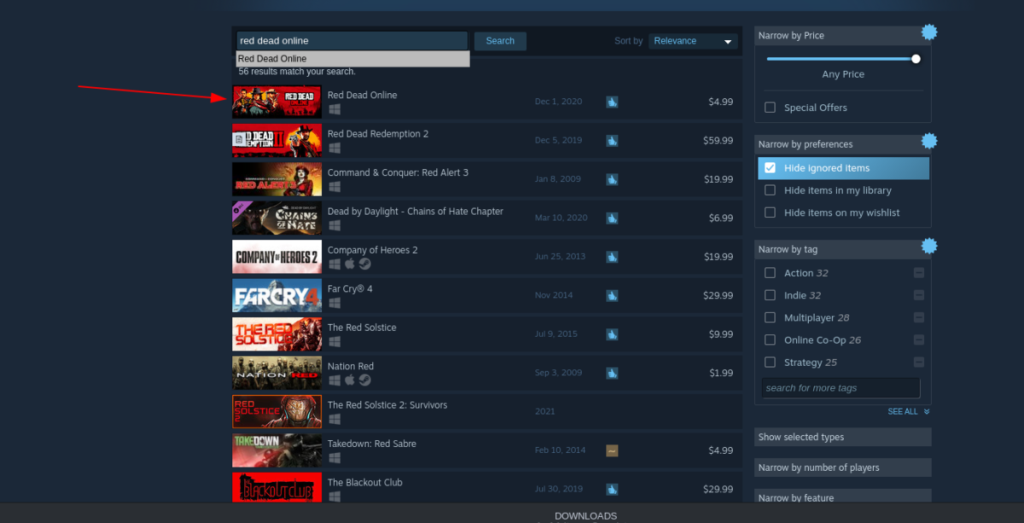
Lihat hasil carian untuk "Red Dead Online" dan klik padanya untuk mengakses halaman Storefrontnya.
Langkah 3: Pada halaman Depan Kedai Dalam Talian Red Dead, cari butang "Tambah ke troli" hijau dan klik padanya untuk membeli permainan untuk akaun Steam anda.
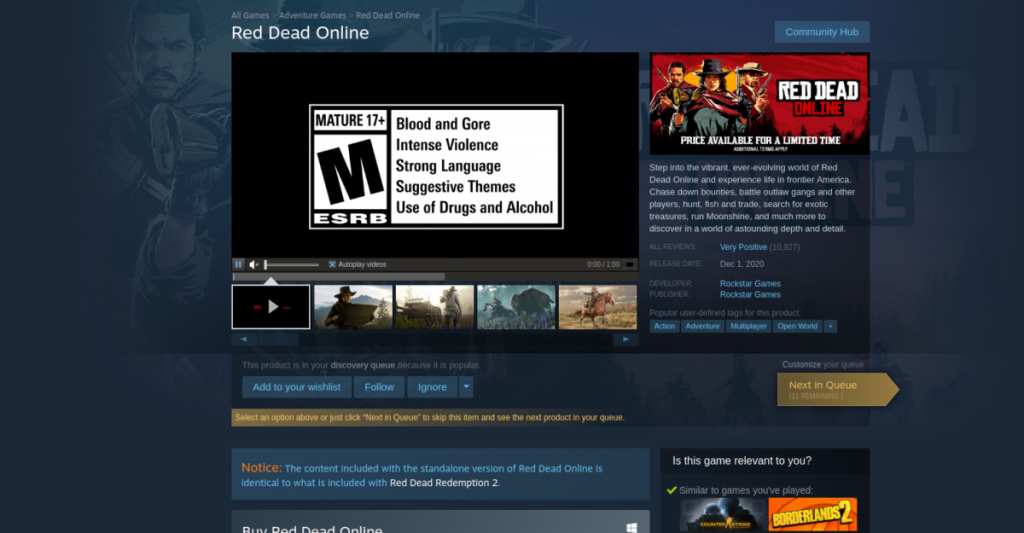
Langkah 4: Selepas membeli salinan Red Dead Online anda, cari butang "PERPUSTAKAAN" di bahagian atas halaman dan klik padanya. Setelah berada di "PERPUSTAKAAN", cari melalui perpustakaan permainan anda untuk "Red Dead Online."
Sebaik sahaja anda menemui "Red Dead Online" dalam pustaka permainan anda, pilih dengan tetikus untuk mengakses halaman permainannya. Pada halaman permainan, cari butang "INSTALL" berwarna biru dan klik padanya untuk memuat turunnya ke PC Linux anda.
Langkah 5: Apabila muat turun selesai, klik kanan pada Red Dead Online dalam Steam, dan pilih "Properties". Dalam kawasan "Properties", cari "Paksa penggunaan alat keserasian Steam Play tertentu."
Selepas memilih "Paksa penggunaan alat keserasian Steam Play tertentu", tetapkannya kepada "Percubaan Proton" dan klik butang "Tutup" untuk mengesahkan perubahan anda.
Langkah 6: Cari butang hijau "MAIN" dalam Steam untuk Red Dead Online, dan klik padanya dengan tetikus untuk memulakan permainan. Memandangkan anda telah menetapkannya kepada "Proton Experimental," ia sepatutnya berfungsi, tetapi ia mungkin bermasalah!

Penyelesaian masalah
Adakah anda menghadapi masalah dengan Red Dead Online pada PC Linux anda? Pastikan anda menyemak halaman ProtonDB Dalam Talian Red Dead untuk mendapatkan bantuan!


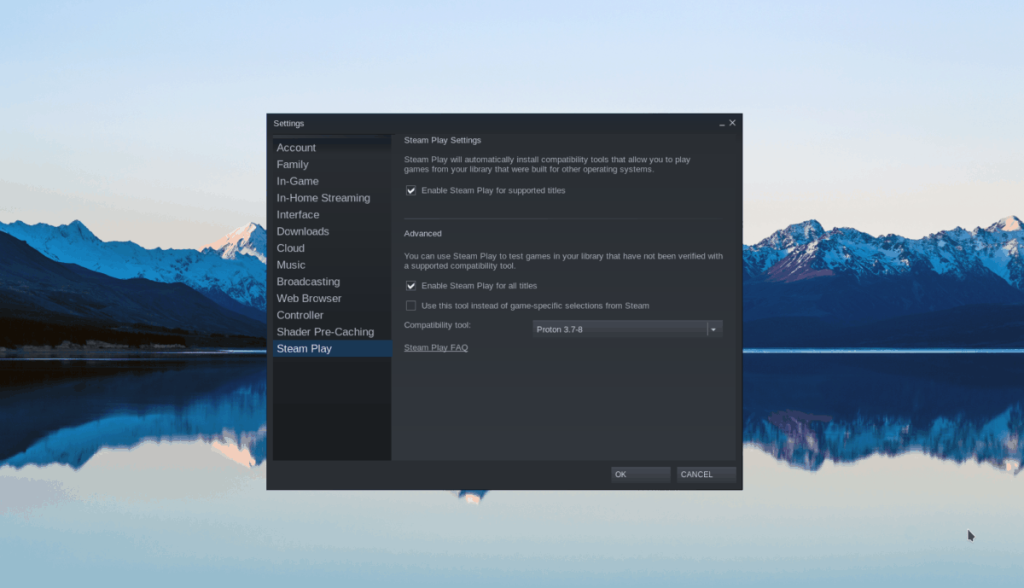
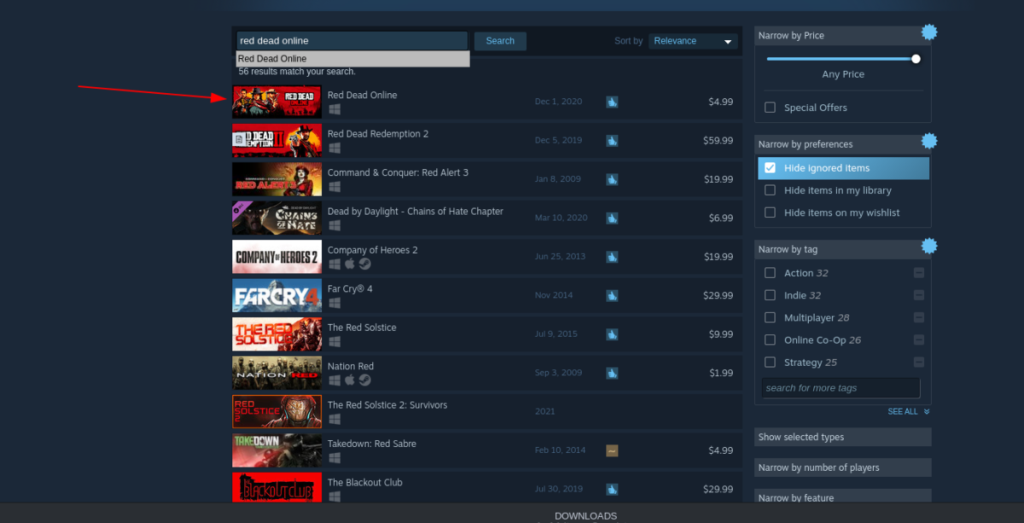
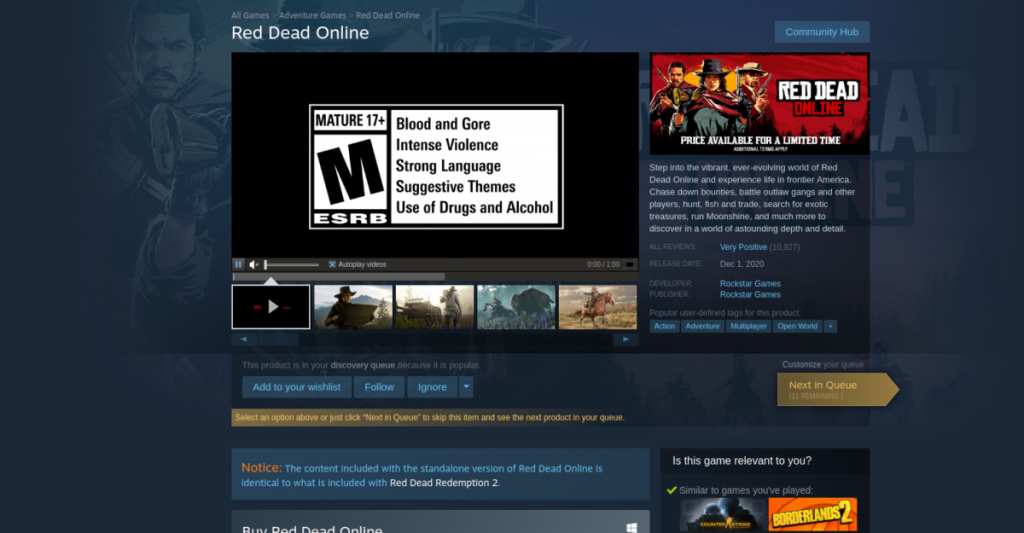



![Muat turun FlightGear Flight Simulator Secara Percuma [Selamat mencuba] Muat turun FlightGear Flight Simulator Secara Percuma [Selamat mencuba]](https://tips.webtech360.com/resources8/r252/image-7634-0829093738400.jpg)




